ソフトウェアダウンロード
アップデートの手順
ご用意いただくもの
中身を空にした市販のUSBメモリー(64 MB以上)
※FAT16またはFAT32フォーマットのもの。exFATやNTFS、HFSXには対応しておりません。
※Mac OSは対応しておりません。Windows11、Windows10をご使用ください。
※USBメモリーには相性問題が存在するため、うまく出来ない場合があります。その場合は違うUSBメモリーにてお試しください。
※FAT16またはFAT32フォーマットのもの。exFATやNTFS、HFSXには対応しておりません。
※Mac OSは対応しておりません。Windows11、Windows10をご使用ください。
※USBメモリーには相性問題が存在するため、うまく出来ない場合があります。その場合は違うUSBメモリーにてお試しください。
アップデート時のご注意
- アップデートは車両装着状態で行います。バッテリー上がりを防ぐためエンジンをかけた状態で行ってください。
- 安全のため必ず駐車中に行ってください。また、必ずパーキングブレーキをかけた状態で行ってください。
- 付属のUSBケーブルを製品背面コネクタに接続していない場合、製品を脱着する必要があります。
- アップデートはメニュー操作を含め合計10分ほど掛かります。
- アップデートの途中でエンジンを切ったり製品を操作しないでください。
正常にアップデート出来なくなるばかりか、製品が正常動作しなくなる可能性があります。
アップデータファイルをUSBメモリーにコピーします
- 空の市販USBメモリー(64 MB以上)を用意します。
- アップデータファイルをPCへダウンロードします。
- ダウンロードしたZipファイルを解凍します。
- USBメモリーに必要なアップデータファイルのみをコピーします。
(不要なファイルがUSBメモリーに入っていると、正しくアップデートできません。)
Zip解凍した中身のファイルから下記ファイルをUSBへコピーしてください。
■FH-9400DVSの場合
・ファームウェアのバージョンが08で始まる場合の場合は「CVJ2792-H.avh」のみ
・ファームウェアのバージョンが18で始まる場合の場合は「CVJ4848-C.avh」のみ
■FH-9300DVSの場合
・ファームウェアのバージョンが08で始まる場合の場合は「CVJ1871-N.avh」のみ
・ファームウェアのバージョンが18で始まる場合の場合は「CVJ4867-C.avh」のみ
※PCの操作は各メーカーの取扱説明書やサポートを参照してください。
アップデート方法
以下の手順に従って、アップデートを行ってください。
1. 車のエンジンをかけます。(Accオンします。)
2. USBメモリーをUSBケーブルへセットします。
3. ホーム画面からソースオフにします。
4. メニューを操作し、アップデートを開始します。
- ソースオフ状態で「設定アイコン」にタッチします。
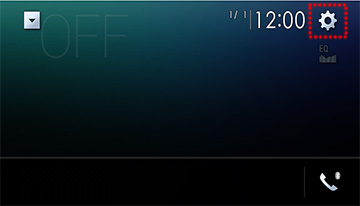
- システム設定の「システム情報」にタッチします。(該当項目は一番下にあります。)
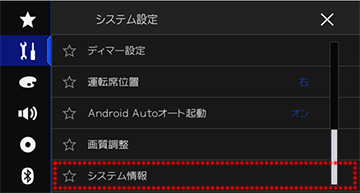
- 「ファームウェアバージョンアップ」にタッチします。
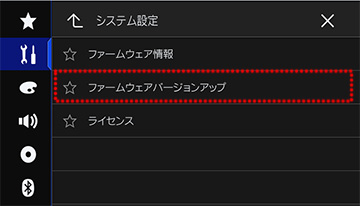
- 「次へ」にタッチします。
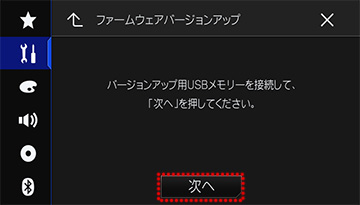
- 警告文を確認し「開始」をタッチします。バージョンアップが開始されます。
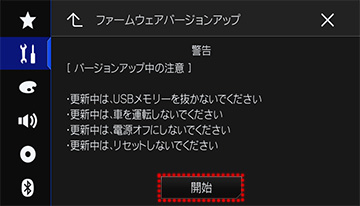
※エラー表示される時は違うUSBメモリーで、再度お試しください。
5. アップデート中です。しばらくお待ちください。
絶対に、アップデートの途中でエンジンを切ったり、USBを外したり製品ボタンを操作しないでください。
- アップデートが開始されると進捗がバー表示されます。
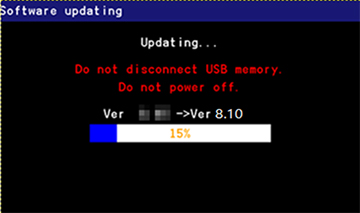
- データの読み込みが終了すると下記画面が表示されます。USBメモリーを取り外してください。
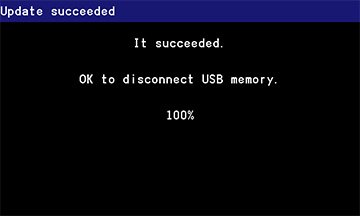
6. アップデートの完了。
- その後、自動的に再起動 → 黒画面 → 初期画面になります。しばらくお待ちください。
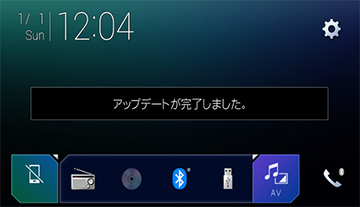
- 以上でアップデートは完了です。お疲れさまでした。